更换启动介质— AFF C190
 建议更改
建议更改


更换AFF C190控制器模块上故障的启动介质。此过程包括从机箱中取出控制器模块,物理更换启动介质组件,使用 USB 闪存驱动器将启动映像传输到更换的介质,以及将系统恢复到正常运行状态。
AFF C190系统仅支持手动启动介质恢复程序。不支持自动启动介质恢复。
第 1 步:卸下控制器
要访问控制器模块中的组件,必须先从系统中卸下控制器模块,然后再卸下控制器模块上的盖板。
-
如果您尚未接地,请正确接地。
-
松开将缆线绑在缆线管理设备上的钩环带,然后从控制器模块上拔下系统缆线和 SFP (如果需要),并跟踪缆线的连接位置。
将缆线留在缆线管理设备中,以便在重新安装缆线管理设备时,缆线排列有序。
-
从控制器模块的左右两侧卸下缆线管理设备并将其放在一旁。
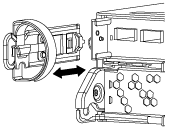
-
按压凸轮把手上的闩锁,直到其释放为止,完全打开凸轮把手以从中板释放控制器模块,然后用两只手将控制器模块拉出机箱。
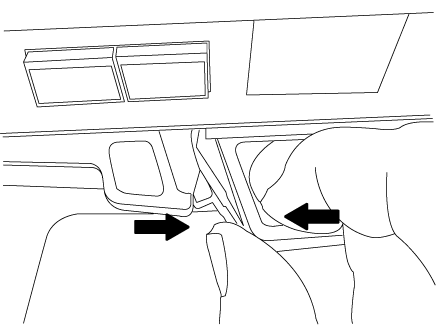
-
将控制器模块翻转,将其放在平稳的表面上。
-
滑动蓝色卡舌以释放盖板,然后向上翻盖并打开,从而打开盖板。
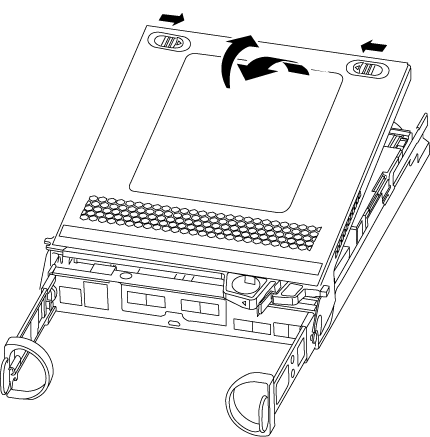
第 2 步:更换启动介质
您必须在控制器模块中找到启动介质,然后按照说明进行更换。
-
使用下图或控制器模块上的 FRU 映射找到启动介质:
-
按启动介质外壳上的蓝色按钮,将启动介质从其外壳中释放,然后将其竖直拉出启动介质插槽。
请勿将启动介质竖直向上扭曲或拉,因为这样可能会损坏插槽或启动介质。 -
将替代启动介质的边缘与启动介质插槽对齐,然后将其轻轻推入插槽。
-
检查启动介质,确保其完全固定在插槽中。
如有必要,请取出启动介质并将其重新插入插槽。
-
向下推启动介质以接合启动介质外壳上的锁定按钮。
-
合上控制器模块外盖。
第 3 步:将启动映像传输到启动介质
您可以使用已安装映像的 USB 闪存驱动器将系统映像安装到替代启动介质。但是,您必须在此操作步骤期间还原 var 文件系统。
-
您必须具有一个已格式化为 32 位的 USB 闪存驱动器,并且容量至少为 4 GB 。
-
与受损控制器运行的 ONTAP 映像版本相同的副本。您可以从 NetApp 支持站点上的 * 下载 * 部分下载相应的映像
-
如果启用了 NVE ,请按照下载按钮中的指示,使用 NetApp 卷加密下载映像。
-
如果未启用 NVE ,请按照下载按钮中的指示,在不使用 NetApp 卷加密的情况下下载映像。
-
-
如果您的系统是 HA 对,则必须具有网络连接。
-
如果您的系统是独立系统,则不需要网络连接,但在还原 var 文件系统时,您必须执行额外的重新启动。
-
将控制器模块的末端与机箱中的开口对齐,然后将控制器模块轻轻推入系统的一半。
-
重新安装缆线管理设备,并根据需要重新对系统进行布线。
重新布线时,如果已卸下介质转换器( SFP ),请务必重新安装它们。
-
将 USB 闪存驱动器插入控制器模块上的 USB 插槽。
确保将 USB 闪存驱动器安装在标有 USB 设备的插槽中,而不是 USB 控制台端口中。
-
将控制器模块完全推入系统中,确保凸轮把手离开 USB 闪存驱动器,用力推动凸轮把手以完成控制器模块的就位,将凸轮把手推至关闭位置,然后拧紧翼形螺钉。
控制器一旦完全安装到机箱中,就会开始启动。
-
在出现
Starboot 时按 Ctrl-C 中断启动过程以在 LOADER 提示符处停止。按 Ctrl-C 中止 …如果您未收到此消息,请按 Ctrl-C ,选择选项以启动到维护模式,然后
halt控制器以启动到加载程序。 -
启动恢复映像:
` * 启动恢复 ontap_image_name.tgz*`
如果 image.tgz文件的名称不是 image.tgz ,例如boot_recovery 9_4.tgz,则需要在boot_recovery命令中包含不同的文件名。系统将启动到启动菜单,并提示您输入启动映像名称。
-
输入 USB 闪存驱动器上的启动映像名称:
` * _ 映像名称 _ .tgz*`
安装
image_name.tgz后,系统会提示您从运行正常的控制器还原备份配置(var文件系统)。 -
还原
var文件系统:如果您的系统 … 那么 … 网络连接
-
当系统提示您还原备份配置时,按 ` * y*` 。
-
将运行状况良好的控制器设置为高级权限级别:
` * 设置 -privilege advanced*`
-
运行 restore backup 命令:
` * 系统节点还原备份 -node local -target-address impaired_node_ip_address*`
-
将控制器恢复为管理员级别:
` * 设置 -privilege admin*`
-
当系统提示您使用已还原的配置时,按 ` * y*` 。
-
当系统提示重新启动控制器时,按 ` * y*` 。
无网络连接
-
当系统提示您还原备份配置时,按 ` * n*` 。
-
系统提示时重新启动系统。
-
从显示的菜单中选择 * 从备份配置更新闪存 * (同步闪存)选项。
如果系统提示您继续更新,请按 ` * y*` 。
-
-
验证环境变量是否按预期设置。
-
将控制器显示 LOADER 提示符。
在 ONTAP 提示符处,您可以对命令
ssystem node halt -skip-lif-migration-before-shutdown true -ignore-quorum-warnings true -inhibit-takeover true执行问题描述。 -
使用
printenv命令检查环境变量设置。 -
如果未按预期设置环境变量,请使用
setenv environment_variable_name changed_value命令对其进行修改。 -
使用
saveenv命令保存所做的更改。 -
重新启动控制器。
-
-
下一步取决于您的系统配置:
如果您的系统位于 … 那么 … 一种独立配置
您可以在控制器重新启动后开始使用系统。
HA 对
在受损控制器显示
Waiting for Giveback…消息后,从运行正常的控制器执行交还:-
从运行正常的控制器执行交还:
` * 存储故障转移交还 -ofnode partner_node_name*`
这将启动将受损控制器聚合和卷的所有权从运行状况良好的控制器交还给受损控制器的过程。
如果交还被否决,您可以考虑覆盖此否决。
-
使用
`storage failover show-giveback` 命令监控交还操作的进度。 -
交还操作完成后,使用
storage failover show命令确认 HA 对运行状况良好,并且可以进行接管。 -
如果您使用
storage failover modify命令禁用了自动交还,请将其还原。
-



